Bài viết dưới đây giới thiệu chi tiết ví dụ và cách sử dụng hàm Product – 1 trong những hàm nằm trong nhóm hàm cơ sở dữ liệu trong Excel.
Bạn đang đọc: Hàm PRODUCT – Hàm thực hiện tính tích của một trường (cột) dữ liệu với điều kiện cho trước trong Excel

Mô tả: Hàm thực hiện tính tích các giá trị của 1 trường (hoặc 1 cột) của 1 cơ sở dữ liệu với điều kiện cho trước.
Cú pháp: DPRODUCT(database, field, criteria).
Trong đó:
– database: Là danh sách hay cơ sở dữ liệu, với các hàng là thông tin các bản ghi, các cột dữ liệu là các trường và hàng đầu tiên của danh sách phải chứa tiêu đề của cột.
– field: Tên trường (cột) dữ liệu được dùng trong hàm, có thể nhập tên cột, vị trí cột hoặc thứ tự cột trong bảng dữ liệu.
– criteria: Là phạm vi ô chứa điều kiện xác định. Phạm vi ô phải chứa tiêu đề cột và chứa ít nhất 1 giá trị nằm trong tiêu đề cột.
Chú ý:
– Có thể dùng bất kì phạm vi nào cho đối số criteria sao cho nó có chứa tiêu để cột và ít nhất 1 giá trị nằm trong tiêu đề cột.
– Không nên đặt phạm vi điều kiện dưới danh sách vì khi thêm thông tin vào danh sách nếu hàng cuối cùng không trống mà lại chứa phạm vi điều kiện -> không thể thêm thông tin mới vào danh sách.
– Để đảm bảo thao tác trên toàn dữ liệu hãy nhập 1 dòng trống bên dưới tiêu đề cột trong phạm vi điều kiện.
– Không nên để phạm vi điều kiện chồng lấp lên danh sách.
Ví dụ:
Tính tích số lượng đã bán của điện thoại Sam Sung.
-> Giá trị vùng điều kiện là Sam Sung và tiêu đề cột là “Tên”.

– Tại ô cần tính nhập công thức: =DPRODUCT(B9:F15,F9,D5:D6).
Mô tả công thức:
Hàm thực hiện tìm kiếm trong vùng B9:F15, thực hiện nhân các giá trị trong cột F9 với điều kiện điện thoại có tên Sam Sung chính là điều kiện nằm trong vùng D5:D6.
Tìm hiểu thêm: Cách xuống dòng trong Excel 2007
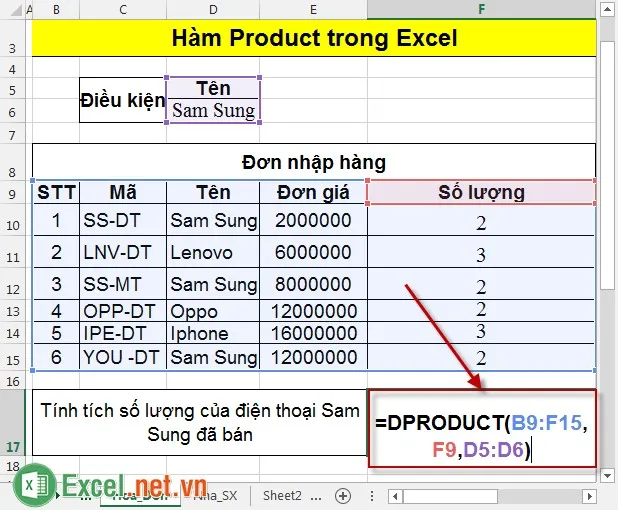
– Nhấn Enter -> tích cần tính là:
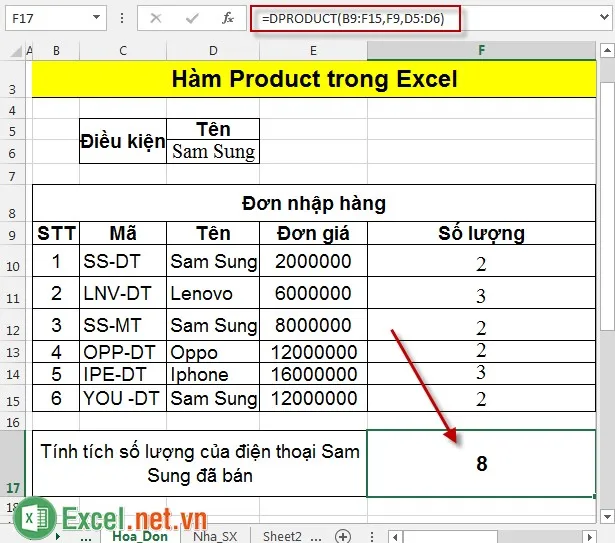
– Tương tự bạn có thể thay đổi điều kiện là giá trị số có thể so sánh: Tính tích số lượng của điện thoại có đơn giá thay đổi điều kiện như hình vẽ và giữ nguyên công thức được kết quả:
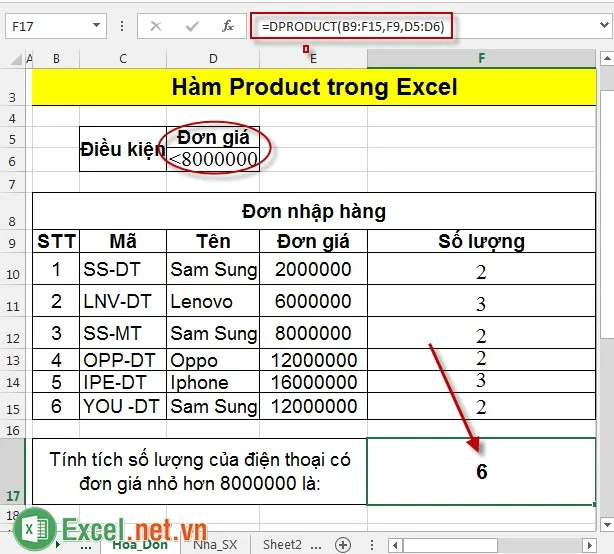
>>>>>Xem thêm: Hàm AMORDEGRC – Hàm trả về khấu hao cho mỗi kỳ kế toán sử dụng hệ số khấu hao trong Excel
Trên đây là cách sử dụng và những chú ý khi sử dụng hàm DProduct.
Chúc các bạn thành công!
